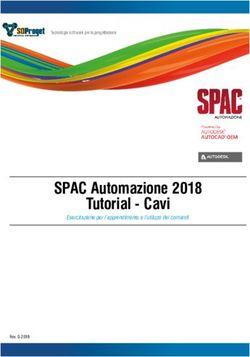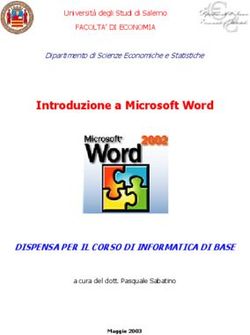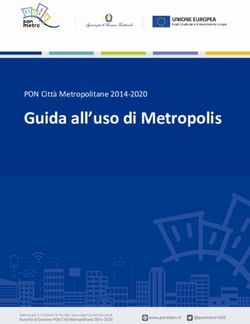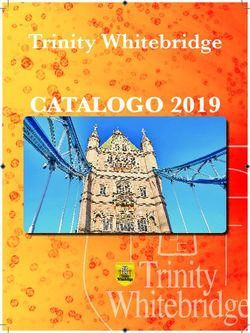NOVITÀ VERSIONE 2017 - CAD.Able s.r.l.
←
→
Trascrizione del contenuto della pagina
Se il tuo browser non visualizza correttamente la pagina, ti preghiamo di leggere il contenuto della pagina quaggiù
NOVITÀ VERSIONE 2017
CAD.Able s.r.l.
C.so Giambone, 69
10134 - Torino - Italy
Tel. +39 011 614236
E - info@cadable.it
W - www.cadable.it2
LA NUOVA VERSIONE 2017
Gli obiettivi della nuova versione:
• Aumentare le modalità di disegno dell’ambiente Costruttivo per soddisfare un numero sempre
maggiore di settori di applicazione.
• Potenziare le funzionalità operative e contemporaneamente rendere l’utilizzo del SW sempre più
veloce e user-friendly.
• Aumentare l’integrazione del prodotto nell’ambito aziendale.
• Aumentare le funzionalità dei menù contestuali, che ora dispongono anche di sotto-menu.
• Soddisfare sia le aziende che progettano cavi e cablaggi che quelle che li producono, creando delle
sinergie tra le due realtà.
Le principali novità:
• Gestione avanzata e dinamica delle etichette del cablaggio e dei tubetti per fili.
• Migliorie nel disegno dello schema funzionale con semplificazione della gestione dei componenti.
• Rivisitazione del comando Gestione Collegamenti, che ora si chiama Gestione Poli e Collegamenti.
Permette di effettuare modifiche e controlli prima disponibili solo nel comando Collegamenti.
• Possibilità di disegnare piccoli quadri con canaline, fasci fili e cavi, barre DIN e componenti.
• Sotto-menu nei menu contestuali: aumentati i comandi disponibili senza complicarne l’utilizzo.
Edizione 20173
Sommario
1 NUOVI MODULI............................................................................................................................... 4
1.1 WIRE LIST FILE ........................................................................................................................................................ 4
2 GESTIONE COMMESSE .................................................................................................................... 5
3 SCHEMA FUNZIONALE .................................................................................................................... 7
3.1 INSERIMENTO FUNZIONE COLLEGAMENTI ............................................................................................................ 7
1.1 INSERIMENTO GRUPPI DA DATABASE ................................................................................................................... 8
4 DISEGNO SCHEMA COSTRUTTIVO ................................................................................................. 11
4.1 IMPOSTAZIONI GENERALI .................................................................................................................................... 11
1.2 BLOCCO SIT ABBINATO A CODICE CONNETTORE (Side Insertion Terminal) ........................................................ 12
4.2 INSERIMENTO ACCESSORI DEL CABLAGGIO ........................................................................................................ 14
4.3 GESTIONE ETICHETTE E TUBETTI ......................................................................................................................... 15
4.4 DISEGNO PERCORSI COPRENTI ............................................................................................................................ 17
4.5 CREA GRAFICA SU PERCORSI CON MATERIALE .................................................................................................... 18
4.6 DISEGNO PERCORSO QUICK DRAW ..................................................................................................................... 18
4.7 GESTIONE POLI E COLLEGAMENTI ....................................................................................................................... 19
4.8 CABLAGGI / ASSEMBLATI ..................................................................................................................................... 20
4.9 INDICAZIONI GRUPPI ........................................................................................................................................... 24
4.10 SALVA INDICAZIONI SU FILE ................................................................................................................................. 24
4.11 UNISCI GRUPPI SU SALDATURE ........................................................................................................................... 25
4.12 INDICAZIONI COSTRUTTIVO ................................................................................................................................. 26
4.13 IMPOSTAZIONI TESTI PERCORSI........................................................................................................................... 27
4.14 INSERIMENTO COMPONENTI NELLO SCHEMA COSTRUTTIVO ............................................................................ 28
4.15 INSERIMENTO SIMBOLI GRAFICI .......................................................................................................................... 28
4.16 GRAFICA PERCORSI .............................................................................................................................................. 29
4.17 UNIONE DI PIÙ INDICAZIONI SU GRUPPI LIBERI, TERMINALI E SALDATURE ........................................................ 31
5 OUTPUT ........................................................................................................................................ 32
5.1 OUTPUT TABELLE DI CABLAGGIO E CONFORMAZIONE CAVI............................................................................... 32
5.2 DISTINTA MATERIALE SUDDIVISA PER CABLAGGIO ............................................................................................. 33
5.3 INDUSTRIALIZZAZIONE......................................................................................................................................... 34
6 ARCHIVIO MATERIALI .................................................................................................................... 35
6.1 DEFINIZIONE COMPONENTI IN ARCHIVIO ........................................................................................................... 35
6.2 DEFINIZIONE CAVI MULTIPOLARI ........................................................................................................................ 37
6.3 IMPORTAZIONE CAVI MULTIPOLARI .................................................................................................................... 38
6.4 IMPORTAZIONE MATERIALI DA DATABASE COSTRUTTIVO ................................................................................. 39
7 OTTIMIZZAZIONI ........................................................................................................................... 40
7.1 ENTITA’ NASCOSTE .............................................................................................................................................. 41
7.2 TRASFORMAZIONE CONNETTORE IN GRUPPO LIBERO ....................................................................................... 41
7.3 CAMBIO SCALA PER SIMBOLI GRAFICI GRUPPI ED ACCESSORI ............................................................................ 41
8 AGGIUNTE..................................................................................................................................... 43
Edizione 20174
1 NUOVI MODULI
1.1 WIRE LIST FILE
Con CABLING 2017 è disponibile il modulo WLF (Wire List File) che punta ad aumentare l’utilizzo di CABLING
per creare output, una delle peculiarità del software.
Se non volete disegnare il layout del cablaggio con CABLING (per cablaggi semplici e per quelli di cui si
possiede già un disegno), potrete comunque sfruttarlo per generare automaticamente alcuni degli output
disponibili.
Il modulo WLF legge un semplice file XLS o CSV da Voi compilato contenente le informazioni di partenza ed
arrivo dei collegamenti, colore, sezione e lunghezza. Il contenuto del file è analizzato, verificata la presenza
dei codici materiali, segnalati eventuali errori e infine usato per generare automaticamente la scheda
cablaggio, la distinta materiali e quella di taglio fili. Chiunque sarà in grado di usare questo nuovo modulo per
ottenere un risultato.
Video: youtu.be/nA6tBI_xjH8
Contattateci per maggiori informazioni al numero 011 614236
Edizione 20175
2 GESTIONE COMMESSE
Nelle Utility Commesse, richiamate con il relativo bottone, è stata aggiunta la nuova opzione ‘Apri la cartella
Commessa’ che apre fisicamente la finestra della cartella con Esplora Risorse di Windows.
Anche il comando Copia nelle Utility Commesse ha una nuova finestra semplificata rispetto alla precedente
e sono copiati in automatico i file di configurazione della commessa di origine e la cartella OLD se esistente:
Edizione 20176
E’ stata velocizzata la finestra Gestione Commesse in caso di numerose progetti (e quindi numerose cartelle)
presenti nel path Commesse della Vostra installazione.
E’ stato aggiunto il bottone ‘Interfaccia PDM’ che permette di interfacciare CABLING 2017 con sistemi PDM
tramite:
• Il nuovo modulo PDM che prevede il check-in ed il check-out con relativo aggiornamento dei dati dei
Cartigli utilizzando file standard da noi proposti (richiedeteci informazioni in merito).
• Personalizzazioni su richiesta verso specifici sistemi PDM.
E’ stato aggiunto il bottone
Il bottone apre un file PDF con l’introduzione all’utilizzo di CABLING.
Infine è stato aggiunto il bottone ‘Revisione Multifoglio’: benchè l’opzione fosse già esistente come richiesta
nella precedente versione, è ora più evidente per l’utilizzatore.
E’ stata migliorata anche la finestra del comando Revisioni con maggiori spiegazioni e con il controllo che, se
il nome del Multifoglio non coincide con la revisione impostata, presenta un messaggio di alert.
Edizione 20177
3 SCHEMA FUNZIONALE
3.1 INSERIMENTO FUNZIONE COLLEGAMENTI
Già nelle precedenti versioni era possibile far comparire la funzione dei singoli collegamenti lungo una delle
linee che lo costituiscono. Questa soluzione comportava in alcuni casi la difficoltà di inserimento per motivi
di spazio. In CABLING 2017 è ora disponibile un nuovo tool che permette di inserire le funzioni vicino al polo
del gruppo, come nell’esempio sottostante.
La finestra di dialogo permette di impostare le caratteristiche del testo dell’attributo NOTEM dei blocchi
_MORS* che costituiscono i poli dei gruppi inseriti nello schema funzionale, attributo nel quale viene inserita
la funzione.
Il tool è richiamabile da menu Utility Gruppi o dal menu contestuale su uno dei Poli dello schema.
Edizione 20178
1.1 INSERIMENTO GRUPPI DA DATABASE
Quando si vuole disegnare uno schema funzionale partendo da uno costruttivo (o da più di uno) possono
essere utilizzati due comandi: ‘Importa Gruppi’ ed ‘Importa Collegamenti’. In CABLING 2017 la finestra
‘Importa Gruppi’ è stata potenziata con 3 nuove ed importanti novità.
1. Con un doppio click su un gruppo viene aperta una ulteriore finestra di dialogo che elenca i Gruppi
collegati a quello selezionato e dove è possibile fare il Focus su un altro gruppo nell’elenco della
finestra principale, Filtrare i Gruppi sulla finestra principale e cancellare il filtro precedente.
In questo modo su cablaggi complessi risulta facilitata la scelta dei Gruppi da inserire in base ai
collegamenti che li uniscono.
Edizione 20179
2. Con un doppio click su un gruppo e nella medesima finestra del punto 1 è stato aggiunto il bottone
Importa Collegamenti che attiva il comando presente anche nel menu aprendo la relativa finestra di
dialogo con il focus sul Gruppo selezionato. In questo modo il disegno Gruppi e Collegamenti risulterà
più facile ed integrato.
3. Insieme al Gruppo è possibile inserire il componente utenza. La finestra sottostante viene aperta
quando si preme il tasto Inserisci/Aggiorna e si inserisce un gruppo non ancora presente sul disegno.
Se nell’archivio materiali di CABLING è definito un componente con il codice del gruppo da inserire
(Connettore, Terminale o Cavo connettorizzato) abbinato ad una delle Porte o un Gruppo Libero, il
sistema propone la lista dei componenti filtrati. Scegliendo uno dei Componenti ed inserendo la sigla,
in una unica azione viene inserito il Componente e il Gruppo selezionato nella finestra principale.
Edizione 201710
Questo il risultato:
Ciò permette a chi desidera disegnare lo schema elettrico partendo da un cablaggio di avvalersi della
possibilità di abbinare Componenti a controparti in modo contrario a quanto avviene nella
progettazione, ovvero inserire il componente in base al gruppo controparte presente nel cablaggio.
Si ottiene così in modo assistito da CABLING lo schema elettrico partendo dai dati certi su gruppi e
collegamenti che sono peculiari dello schema costruttivo, utilizzato per la produzione dei cablaggi.
Edizione 201711
4 DISEGNO SCHEMA COSTRUTTIVO
4.1 IMPOSTAZIONI GENERALI
CABLING 2017 ha il nuovo bottone ‘Colori’ che permette di impostare separatamente i colori dei percorsi,
siano essi percorsi standard, percorsi con singolo cavo o fasci fili (nuovo tipo di entità di CABLING). Utilizzare
i colori RGB proposti offre una importante caratteristica in fase di stampa: se stampate il vostro disegno con
le impostazioni Monochrome (la più utilizzata) il colore RGB viene gestito come colore reale e quindi come
grigio invece che nero. In questo modo si ottiene un disegno più gradevole alla vista, si riduce la quantità di
inchiostro utilizzato e non è necessario utilizzare il comando crea grafica Percorsi per creare un tratteggio di
riempimento (se non richiesto espressamente).
E’ stata aggiunta anche la possibilità di creare
l’output della distinta materiali con le lunghezze in
centimetri (prima era possibile solo in metri o
millimetri).
Edizione 201712
1.2 BLOCCO SIT ABBINATO A CODICE CONNETTORE (Side Insertion Terminal)
In alcuni casi un’unica rappresentazione grafica di un Connettore potrebbe non essere sufficiente a
rappresentarlo in tutti i suoi dettagli significativi oppure alcuni Vostri tipi di disegni potrebbero richiedere un
blocco che rappresenta il connettore con certi dettagli al posto del simbolo grafico tradizionale.
Il blocco *_SIT offre una ulteriore possibilità di inserire una rappresentazione grafica aggiuntiva del
Connettore. Questo blocco ha lo stesso nome di quello standard abbinato al codice materiale con l'aggiunta
del suffisso '_SIT’ e viene salvato nella cartella Cabling_Blk o in una delle sotto-cartelle.
Per definire il nuovo simbolo grafico, usando il comando Menu > UTIL > Archivio materiali Cabling, premete
il bottone ‘Simboli grafici Costruttivo’ che ora presenta la nuova opzione ‘Blocco SIT abbinato a Codice
Connettore’.
Dopo aver scelto il codice materiale del Connettore a cui abbinare il nuovo blocco e dopo aver chiuso la
finestra di dialogo con le spiegazioni, potete creare il nuovo simboli grafico _SIT.
Edizione 201713
Per inserire i simboli grafici SIT utilizzare il comando
da menu Cabling Costruttivo > Grafica disegno
Cablaggi: la finestra che viene aperta ha la nuova
opzione ‘Inserisci Simboli Grafici SIT’ che permette
di selezionare un gruppo Connettore presente sul
disegno ed inserire, se presente, il corrispondente
simbolo grafico SIT.
Esso può essere alternativo a quello standard o in
aggiunta per meglio definire il Connettore.
Un’altra opportunità di utilizzare i blocchi SIT è nell’output ‘Disegno Collegamenti Connettori’ dove in
alternativa al campo %XB1% (che rappresenta il punto di inserimento del blocco grafico) può essere
utilizzato il campo %XS1%: se trovato in Libreria viene inserito il blocco *_SIT abbinato al Connettore,
altrimenti viene inserito il simbolo grafico standard.
Edizione 201714
4.2 INSERIMENTO ACCESSORI DEL CABLAGGIO
Nel comando Accessori del Cablaggio si sono due novità:
• E’ ora possibile aggiungere all’accessorio principale da inserire degli accessori addizionali. CABLING
inserisce il simbolo grafico dell’accessorio principale ma aggiunge anche le informazioni di quelli
aggiuntivi. Ciò può essere utile per accessori tipo targhette con fascette: il simbolo grafico inserito è
quello della targhetta e le fascette vengono considerate come codici aggiuntivi. Meno accessori sul
disegno e maggiore velocità di inserimento. Gli accessori aggiuntivi saranno considerati nella
distinta materiali, nelle Indicazioni Accessori e nella pallinatura dei materiali.
• Con il bottone ‘Altri materiali a corredo’ è ora possibile inserire anche Cavi Connettorizzati.
Edizione 201715
4.3 GESTIONE ETICHETTE E TUBETTI
Le etichette (o targhette, label) applicate ad un cablaggio offrono un aiuto fondamentale per identificare il
cablaggio stesso, per come collegarlo ad un impianto e per migliorare le fasi di assistenza. La nuova versione
2017 di Cabling ha a disposizione un potente comando per inserire e gestire le etichette.
Dopo avere inserito l’etichetta come accessorio del cablaggio nello schema costruttivo, potrete
specializzare ogni singola etichetta secondo queste modalità:
• Legate ad un Gruppo
• Legate ad un Cavo multipolare
• Legate alle informazioni della gestione commesse e multifogli
• Utente (testi liberi)
Le modifiche allo schema aggiornano in automatico le etichette, evitando dimenticanze.
In maniera simile è possibile definire i Tubetti legati ai singoli collegamenti di ogni Gruppo: il tubetto scelto
verrà conteggiato in distinta materiali con quantità pari al numero di collegamenti che il Gruppo possiede.
Per le Etichette sono aggiunti all’accessorio testi dinamici con queste caratteristiche:
• Colore, altezza testo, fattore di larghezza e stile di testo
• Allineamento a destra, sinistra o centrato
• Visibili o non visibili, conteggiati o meno in output Etichette
• Composizione testo con campi specifici legati ad elementi dello schema.
Possono essere definiti dei default per creare un Vostro standard aziendale, salvabili e richiamabili
facilmente nella finestra di definizione testi. Le Etichette possono essere aggiornate tutte insieme per
allinearle allo schema.
Per i Tubetti i testi non sono visualizzati sul layout ma vengono generati in automatico quando si crea
l’output Etichette/Tubetti, secondo la composizione testo scelta.
Etichette/Tubetti possono essere elencati in un output specifico, che come al solito può venire realizzato
come tabella a disegno, come file XLS o CSV. Con questi tre nuovi output, in Cabling 4D 2017 il numero di
output disponibili sale a 54.
Edizione 201716
Testi delle etichette,
Posizione di
anche su più righe
montaggio
Edizione 201717
4.4 DISEGNO PERCORSI COPRENTI
L’allargamento del campo di utilizzo di CABLING 4D richiede nuove metodologie di disegno che favoriscono
la realizzazione della grafica desiderata. Ad esempio:
Utilizzo il comando Accessori Spezzone di Guaina come Accessori Ok con flag ‘Crea Simbolo Grafico
della Guaina.
Edizione 201718
Viene chiesto di selezionare le entità che si desiderano costituiranno il simbolo grafico e la definizione di una
eventuale entità coprente per nascondere le entità sottostanti. Ecco il risultato: è un Accessorio con la grafica
utente e una entità coprente che si comporta come tutti gli altri Accessori del Cablaggio.
4.5 CREA GRAFICA SU PERCORSI CON MATERIALE
Adesso, quando si utilizza questo tipo di grafica, per default le entità che costituiscono la grafica (contorni e
tratteggi) vengono inserite in secondo piano (come ordine di visualizzazione) rispetto alle altre già presenti
nel disegno. Quindi se avete inserito in una diramazione di un cablaggio un simbolo grafico che rappresenta
una nastratura, esso sarà sempre in primo piano rispetto alle entità create con il comando in oggetto.
4.6 DISEGNO PERCORSO QUICK DRAW
Il disegno Percorsi ha ora la nuova funzionalità ‘Fine Quick
Draw’ che consente di terminare il comando senza aprire la
finestra di dialogo specifica ma inserendo come default la
lunghezza letta dal disegno e la caratteristica ‘Senza materiale
di rivestimento’.
Ciò consente di velocizzare la fase di ideazione preliminare di
un cablaggio, lasciando successivamente al progettista la
specializzazione di ogni percorso con Lunghezza ed eventuale
materiale di rivestimento.
La miglioria è indirizzata soprattutto a chi deve concepire il
cablaggio semplificando il lavoro di stesura del layout.
Rimangono attivi gli aiuti al disegno quali aggancio alle
estremità di Percorsi esistenti, Nodi e interruzione su punti
intermedi di altri Percorsi.
Edizione 201719
4.7 GESTIONE POLI E COLLEGAMENTI
Una delle più importanti novità di CABLING 2017 è la rinnovata finestra di dialogo di Gestione Collegamenti,
che si è ora arricchita della gestione Poli.
Ecco una sintesi delle principali novità:
• Possibilità di cambiare la funzione di ogni Polo (prima era possibile con una delle opzioni del comando
Utility Gruppi)
• Possibilità di cambiare il terminale di ogni Polo (prima era possibile con una delle opzioni del
comando Utility Gruppi)
• Possibilità di cambiare il Gommino di ogni Polo
• Possibilità di cambiare l’accessorio di ogni Polo (Plug, in particolare. Prima era possibile con una delle
opzioni del comando Utility Gruppi)
• Per ogni polo una eventuale icona di warning che segnala che CABLING ha trovato un problema
sul Polo. Basta posizionarsi sull’icona per avere una tooltip con la descrizione del warning.
La rivisitazione della finestra facilita il controllo del cablaggio ed integra in un’unica finestra più tool
precedentemente sparsi su più menu.
Edizione 201720
4.8 CABLAGGI / ASSEMBLATI
In CABLING 2017 è stato potenziato il concetto di cablaggio con nuove potenzialità, con l’integrazione degli
assemblati e con una maggiore facilità di utilizzo. Quando in uno schema costruttivo è necessario gestire
numerosi piccoli cablaggi/cavi che fanno parte di un insieme o kit, questo comando permette di gestirli in
maniera semplice e veloce. Le informazioni gestite per i cablaggi sono:
• Quadro
• Sigla
• Funzione
• Fascio di appartenenza
• Codice, costruttore, codice costruttore e descrizione.
La voce di menu ‘Assemblati’ è ora diventata CABLAGGI / ASSEMBLATI, voce che apre il menu dinamico
sottostante:
Edizione 201721
• Definisci nuovi Cablaggi
E’ possibile selezionare un Percorso di un cablaggio e definirne le caratteristiche in una nuova finestra
di dialogo, finestra dove compare anche l’elenco dei cablaggi esistenti già definiti.
• Inserisci Assemblato come Cablaggio
Se sono stati memorizzati in precedenza nell’archivio materiali degli Assemblati, ovvero dei cablaggi
a cui sono stati attribuiti un materiale, è possibile sceglierne uno con la seguente finestra di dialogo.
Viene aperta la finestra sottostante con i dati dei materiali già compilati.
Edizione 201722
Infine viene chiesto la posizione di inserimento dell’assemblato, che verrà considerato come uno dei
cablaggi definiti nel disegno corrente.
• Modifica Cablaggio (anche da menu contestuale)
Opzione che permette di modificare i dati del Cablaggio selezionato
• Elimina definizione Cablaggio
Opzione che permette di eliminare i dati del Cablaggio selezionato. Le eventuali indicazioni Cablaggio
sono eliminate.
• Elenco Cablaggi/Assemblati e Output
Questa opzione apre la finestra di dialogo sottostante, nella quale vengono elencati i cablaggi definiti
o inseriti come assemblati ed è possibile generare output che elencano i cablaggi del Multifoglio
corrente, realizzabili come tabella a disegno o come file XLS o CSV.
Edizione 201723
• Settaggi ed Aggiornamento Indicazione Cablaggi
Opzione che permette di impostare le caratteristiche delle Indicazioni Cablaggi e di aggiornare quelle
inserite nel disegno.
• Inserisci Indicazione Cablaggi
Opzione che permette di inserire o spostare le indicazioni dei Cablaggi.
Nella versione 2017 di CABLING anche l’output distinta materiali può gestire l’informazione cablaggio: in
presenza del campo in uscita la distinta verrà automaticamente suddivisa per cablaggio.
Edizione 201724
4.9 INDICAZIONI GRUPPI
CABLING 2017 permette ora di includere anche i collegamenti che partono o arrivano sui Poli di tipo ‘void’.
Ricordiamo che l’unico polo void di un gruppo è disponibile per ogni sua categoria (connettori, terminali,
ecc.) e rappresenta un polo virtuale dove far arrivare eventuali collegamenti aggiuntivi (ad esempio
predisposizioni).
Nell’esempio, il collegamento sul polo void del gruppo C prima non sarebbe stato visualizzato. Anche dal lato
opposto (polo 2 del gruppo D) adesso è presente la dicitura /void nella colonna Cross.
4.10 SALVA INDICAZIONI SU FILE
Il comando era già presente nella precedente versione ma in CABLING 2017 è stato ampliato con la possibilità
di esportare un file CSV o XLS per ogni Indicazione del Foglio corrente, evitando di ripetere il singolo comando
per ogni Indicazione.
Edizione 201725
4.11 UNISCI GRUPPI SU SALDATURE
Quando si hanno più saldature vicine ci possono essere più Indicazioni che richiedono spazio per essere
posizionate. L’opzione ‘Unione Gruppi per Indicazione unica’ permette ora di selezionare anche le saldature
per ovviare ai problemi di spazio sul disegno.
Viene chiesto di inserire una sigla del raggruppamento (SP) e questo è il risultato.
E’ sempre possibile esplode l’unione dei Gruppi per ritornare ad avere Indicazioni singole.
Edizione 201726
4.12 INDICAZIONI COSTRUTTIVO
Il comando richiamabile da menu permetteva di selezionare un elemento di Cabling nel disegno o una
Indicazione per inserirla o spostarla oppure, premendo Invio, di vedere le opzioni. Vista la facilità di utilizzare
il tasto destro con i menu contestuali per inserire/spostare una Indicazione il comando Indicazioni Costruttivo
apre ora direttamente la finestra di dialogo con le Opzioni, velocizzandone e semplificando l’utilizzo.
Edizione 201727
4.13 IMPOSTAZIONI TESTI PERCORSI
In CABLING 2017 per le indicazioni dei testi dei Percorsi sono state inserite due importanti novità:
1. Una nuova opzione che permette di impostare le caratteristiche dei testi dei percorsi senza materiale
con un solo collegamento. Con questa opzione attivata oltre alla lunghezza è possibile visualizzare le
caratteristiche (colore, sezione, sigla, ecc.) dell’unico collegamento che percorre il percorso.
2. Fino alla versione precedente di CABLING nella composizione del testo Lunghezza Percorsi se erano
presenti composizioni tipo ‘%T ’ (lunghezza totale e lunghezza reale senza che sia specificata la
compensazione) il risultato sul disegno è 100 . Nella versione 2017 il risultato è 100. E’ necessario
che le varie voci % siano separate da uno spazio. Lo stesso discorso vale per ‘%T ’: se il percorso
non è oggetto di unione con altre guaine il valore viene completamente rimosso.
Edizione 201728
4.14 INSERIMENTO COMPONENTI NELLO SCHEMA COSTRUTTIVO
In CABLING 2017 il comando per inserire un Componente è stato diviso dal comando inserimento Gruppi
come era in precedenza.
4.15 INSERIMENTO SIMBOLI GRAFICI
Durante l’inserimento dei Gruppi nello schema costruttivo è ora visualizzato l’eventuale simbolo grafico
abbinato, già scalato secondo i settaggi impostati. Questo permette di poter valutare meglio il punto di
inserimento del Gruppo, cosa che prima non era possibile fare.
Edizione 201729
4.16 GRAFICA PERCORSI
Il seguente sotto-menu viene aperto con 4 comandi e tre
settaggi ad essi relativi.
Crea grafica Percorsi con materiale di rivestimento
Permette di creare una grafica specifica per i Percorsi a cui è stato assegnato un materiale di rivestimento.
Condizioni necessarie sono che il Percorso abbia un diametro e che sia stato associato al relativo materiale
un tratteggio specifico nell’archivio materiali. Questo comando crea un bordo intorno al percorso originale e
riempie il bordo con il relativo tratteggio, se definito. Inoltre assegna l’opzione ‘nascondi’ al percorso
originale e lo nasconde per lasciare visibile il contorno ed il tratteggio.
Crea grafica Percorsi con Cavi multipolari
Permette di creare una grafica specifica per i Percorsi a cui è stato assegnato una sigla di un singolo Cavo. Se
è stato definito un diametro del Percorso, viene creato un bordo intorno al percorso. Inoltre assegna
l’opzione ‘nascondi’ al percorso originale e lo nasconde per lasciare visibile il contorno.
Crea grafica Percorsi con Collegamenti singoli
Permette di creare una grafica specifica per i Percorsi a cui NON è stato assegnato un materiale e che viene
percorso da un singolo filo. Viene creata una polilinea della larghezza del filo se il colore del filo è unico, due
polilinee parallele se bicolore. L’abbinamento id colore con i colori reali avviene con l’opzione ‘Impostazione
Colori’. Inoltre assegna l’opzione ‘nascondi’ al percorso originale ed al testo della lunghezza e li nasconde per
lasciare visibile la o le polilinee colorate.
Edizione 201730
Elimina Grafica Percorsi
Permette di cancellare la grafica dei Percorsi e di ripristinare la visibilità delle entità originali.
Impostazione colori
Impostazione diametri
Esempio di grafica Percorsi
Prima
Dopo
Edizione 201731
4.17 UNIONE DI PIÙ INDICAZIONI SU GRUPPI LIBERI, TERMINALI E SALDATURE
La possibilità di compattare le informazioni sul disegno è un argomento fondamentale ai fini della chiarezza
del cablaggio sia per coloro che lo devono produrre che come documentazione nel post-vendita. Aggiungere
molte informazioni può essere complicato per lo spazio a disposizione sul disegno, per cui i Clienti continuano
a chiedere migliorie in tal senso. Una di esse è quella di poter unire le indicazioni di più gruppi in una unica.
Questo è il risultato che si può ottenere dopo aver selezionato in sequenza i singoli gruppi ed aver dato un
nome all’unione:
I nomi dei poli, invece di essere dei -, sono i nomi dei gruppi singoli mono-pin. Ovviamente è possibile
esplodere una unione Gruppi riportandoli allo stato originali.
Edizione 201732
5 OUTPUT
5.1 OUTPUT TABELLE DI CABLAGGIO E CONFORMAZIONE CAVI
Nella versione 2017 di CABLING sono state fatte delle migliorie su questi due tipi di output.
• Modificata finestra di dialogo Opzioni per maggiore chiarezza:
• Esteso l’utilizzo del carattere aggiuntivo e del carattere sostitutivo a tutti i campi relativi al materiale
del contatto o terminale di partenza ed arrivo: Codice, Costruttore, Codice Costruttore e Descrizione.
• Il carattere aggiuntivo viene inserito anche su output diversi che non abbiano la presenza di alcuni
collegamenti: se nella tabella di cablaggio si escludono i cavi multipolari ma uno dei relativi
conduttori è aggraffato ad un filo presente nella tabella, il carattere aggiuntivo viene comunque
inserito. Alla stessa maniera nell’output Conformazione Cavi sul conduttore con aggraffatura al filo
viene aggiunto il carattere aggiuntivo. Questo permette a chi consulta i vari output di vedere i poli
con aggraffature multiple ed evitare errori di montaggio.
• Utilizzo del carattere aggiuntivo anche in caso di aggraffature multiple su poli di Gruppi senza contatti
o terminali. Segue tabella sull’utilizzo dei caratteri su diverse tipologie di Gruppi con le impostazioni
della finestra superiore.
Tipo di Gruppo Risultato primo terminale Risultato secondo terminale
Connettore con terminali Codice > ->
Connettori senza terminali > >
Saldature > >
Saldature con pre-isolato Codice > ->
Terminali Codice > ->
Gruppi Liberi con terminali Codice > ->
Gruppi Liberi senza terminali > >
Edizione 201733
5.2 DISTINTA MATERIALE SUDDIVISA PER CABLAGGIO
Nella versione 2017 di CABLING la distinta materiali ha il nuovo campo CABLAGGIO che permette di
suddividere l’output per i singoli cablaggi trovati sul disegno. Si ricorda che ogni cablaggio è l’insieme di
Percorsi e Nodi collegati tra loro e degli accessori abbinati o collegati ad essi.
La modalità si attiva in automatico con l’aggiunta del campo CABLAGGIO nell’output.
Edizione 201734
5.3 INDUSTRIALIZZAZIONE
Con l’opzione Imposta Twistature Fili è possibile impostare la percentuale di ricchezza che verrà aggiunta ai
fili twistati, ricchezza che verrà conteggiata in tutti i calcoli legati alle lunghezze dei collegamenti e negli
output.
Nella versione 2017 è anche possibile specificare il numero fili perché è stato liberalizzato il vincolo che la
twistatura poteva avvenire solo tra due fili. Se si desidera che il calcolo avvenga indipendentemente dal
numero di fili impostare come ‘Numero Fili’ il valore * come nell’esempio.
Edizione 201735
6 ARCHIVIO MATERIALI
6.1 DEFINIZIONE COMPONENTI IN ARCHIVIO
CABLING 2017 ha introdotto alcuni novità sui Componenti, specialmente nel database dei materiali.
Dopo aver aggiunto una nuova codifica materiali nell’elenco principale, premendo il bottone Add per creare
una nuova porta viene aperta una finestra dove è possibile scegliere se la porta è:
• Con un singolo Polo
Aggiunta di Porte con poli singoli con il nome desiderato. Potete decidere se i fili o i conduttori
collegati dovranno essere spellati o essere aggraffati ad un terminale metallico. Per velocizzare
l’inserimento di più Porte con le stesse caratteristiche è stata data la possibilità di inserire più valori
separati da virgola e intervalli separati dal segno meno. Esempio:
A1,A2,1-5,A-C genererà le Porte A1 A2 1 2 3 4 5 A B C
Edizione 201736
• Con Poli multipli
Se la porta ha più poli e deve essere collegata al cablaggio direttamente con dei fili o con dei
conduttori di un cavo multipolare o connettorizzato, questa è la modalità corretta. Per ogni polo
potete decidere se i fili o i conduttori collegati dovranno essere spellati o essere aggraffati ad un
terminale metallico.
• Con una controparte
E’ possibile scegliere una controparte tra Connettori, Terminali o Cavi Connettorizzati (o più di una
se necessario avere delle alternative) ed abbinarli ai Poli della porta. Se i poli della porta coincidono
con quelli della controparte, potete scegliere direttamente la controparte.
Edizione 201737
Per ogni polo di ogni singola porta potete definire una funzione che verrà visualizzata in alcune finestre di
dialogo come aiuto alla progettazione ed eventualmente utilizzata come Funzione del Polo sul Gruppo di
Controparte nello schema Costruttivo.
Infine quando si modificano i Poli di una Porta ed essa ha come Controparte un Connettore, è possibile
forzare dei Terminali che saranno quelli proposti nel comando posa Collegamenti. Ciò permette di ignorare i
Terminali abbinati direttamente al Connettore di Controparte, che potrebbero essere in numero maggiore
rispetto a quelli compatibili con la Porta del Componente.
6.2 DEFINIZIONE CAVI MULTIPOLARI
Edizione 201738
Per rendere più intuitiva la definizione dei cavi multipolari la finestra dedicata è stata rivista unificando
l’elenco dei cavi multipolari definiti (parte superiore) con l’elenco materiali disponibili in archivio (parte
inferiore).
6.3 IMPORTAZIONE CAVI MULTIPOLARI
Nell’archivio materiali di Cabling, nella sezione Fili e Cavi, è stata abilitata l’importazione anche dall’archivio
CABLING_BLK_LIB (prima era possibile solo dalla tabella MaterialList). L’archivio contiene oltre 1600 cavi
unipolari e multipolari già completi con tutte le caratteristiche tecniche.
Edizione 201739
6.4 IMPORTAZIONE MATERIALI DA DATABASE COSTRUTTIVO
Con il comando ‘Importa materiali da database Costruttivo’ è ora possibile effettuare una importazione di
materiali categoria per categoria. CABLING propone solo i materiali che non sono stati trovati in Archivio,
segnala eventuali errori, permette di scegliere quali materiali importare e di cambiare il codice, che diventa
quello della Vostra azienda.
Edizione 201740
Questa miglioria (nella finestra l’importazione di un accessorio) permette di facilitare lo scambio di schemi
costruttivi tra aziende che progettano ed aziende che producono i cablaggi e viceversa.
7 OTTIMIZZAZIONI
Edizione 201741
7.1 ENTITA’ NASCOSTE
CABLING permette da sempre di nascondere delle entità del disegno per due motivi:
• Migliorare la grafica del disegno
• Nascondere delle entità che non si vogliono vedere in fase di stampa o di pubblicazione.
Utilizzando i comandi di CABLING viene aperta la seguente finestra di dialogo che segnala le tipologie di entità
nascoste sul Foglio corrente, la relativa quantità e permette di ri-visualizzare quelle desiderate. In caso di
nessuna entità nascosta la finestra non viene aperta.
L’utente può decidere cosa fare riguardo alla visualizzazione delle entità. Nella versione 2017 è possibile
evitare che la finestra si ripresenti utilizzando il flag ‘Non chiedermelo più’. Questa forzatura è valida per la
sessione di disegno corrente, per cui se viene aperto un altro multifoglio la finestra si ripresenterà e potrete
decidere nuovamente di evitarne la visualizzazione.
7.2 TRASFORMAZIONE CONNETTORE IN GRUPPO LIBERO
Nello schema costruttivo già in precedenza era possibile trasformare un Gruppo Libero in Connettore, ma
nella versione 2017 è stata introdotta la possibilità di trasformare un Connettore in Gruppo Libero senza
perdere i collegamenti ad esso collegati.
7.3 CAMBIO SCALA PER SIMBOLI GRAFICI GRUPPI ED ACCESSORI
Qualora si desideri scalare il simbolo grafico di un Gruppo sullo schema costruttivo è ora possibile farlo in
modo più facile ed efficiente:
• Viene aperta una piccola finestra di dialogo ricorsiva dove incrementare ( + ) o decrementare ( -- ) la
scala con intervalli di 0.2
• Nella medesima finestra è possibile inserire una scala e con ‘OK valore’ scalare il simbolo
direttamente nella scala desiderata
• Con il flag ‘Scala simboli collegati’ è possibile scalare sia il simbolo del Gruppo che quello
dell’eventuale accessorio inserito contestualmente.
Edizione 201742 Edizione 2017
43
8 AGGIUNTE
IMPORTAZIONE GRUPPI DA DATABASE
Aggiunta la possibilità di scelta di tutti i Cablaggi presenti in un certo Foglio.
Le specifiche di questo documento sono da considerarsi riservate. CAD.Able potrà apportare in qualunque momento modifiche alle caratteristiche
descritte in questo documento per ragioni di natura tecnica o commerciale. Gli esempi del presente documento sono solamente esemplificativi.
Edizione 2017Puoi anche leggere